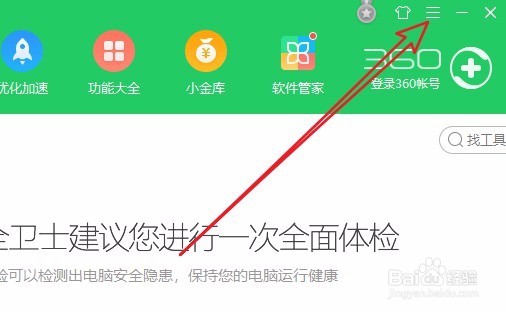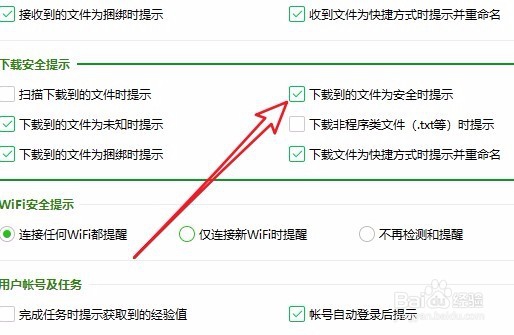1、在Windows10系统中,我们下载文件的时候,会在右下角弹出一个“下载完毕,文件安全”这样的提示信息。
2、这时我们在电脑上打开360安全卫士,然后点击右上角的“主菜单”按钮。
3、接下来就会弹出一下360安全卫士的下拉菜单,在弹出菜单中选择“设置”菜单项。
4、这时就会打开360安全卫士的设置中心,在打开的窗口中我们点击左侧边栏的“弹窗设置”菜单项。
5、在打开的弹窗设置菜单中,我们可以看到一个“下载安全提示”的设置项,我们点击该设置项。
6、在右侧打开的窗口中找到“下载的文件为安全时提示”设置项,我们把该设置项前面的勾选去黏聪鲆熊掉。最后点击确定按钮,这样以后再下载文件的时候,就不会弹出安全提示的信息了。